아이들이 초등학교 저학년에서 고학년으로 올라가다보니 통신기기도 조금씩 업그레이드를 해 주고 있다. 저학년까지는 키즈폰을 위주로 사용했는데 고학년이 되면서 집에서 놀고 있던 공기계 아이폰8을 딸내미가 사용 중이다. 내가 갤럭시를 썼기 때문에 예전에 내가 사용하던 애플 아이디로 딸내미 아이폰에 로그인해서 사용해 왔다. 그런데 내가 최근 아이폰14프로를 구입하면서 동일한 아이디로 로그인을 했더니 문제가 하나둘 발생하기 시작한다. 예를 들어 문자도 두 핸드폰이 동일하게 울리고 개인 사생활이 노출된다. 그래서 한참을 미뤘던 딸내미에게 아이폰 아이디를 하나 만들어 주기로 했다.

사전 준비사항
아이들에게 애플 아이디를 생성하기에 앞서서 생각보다 많은 준비물이 필요하다. 살다살다 애들 아이디 하나 만들어 주는데 2시간이 넘게 걸리는 고생을 했다.
1. 부모 아이폰과 자녀 아이폰 준비
자녀 아이디를 생성하다보면 중간 중간에 인증도 많고 로그인도 해야 하기 때문에 부모님 아이폰과 자녀 아이폰 모두 한 곳에 두고 시작하자.
2. 자녀 이메일 준비
자녀가 애플 아이디를 만들기 위해서는 로그인할 때 필요한 이메일 주소가 있어야 한다. 나는 올해 딸내미에게 네이버 아이디를 하나 만들어 주었다. 그래서 애플 기기에 등록할 아이디로 네이버 주소가 달린 아이디를 입력했다. 물론 네이버에서 자녀 아이디를 발행하기 위해서는 미성년자 인증 등의 절차를 거쳐야 한다. 이 작업이 여간 번거로운 일이 아니다.
3. 결제 및 배송을 휴대폰으로 설정
자녀 아이디를 생성하다보면 마지막 부분에서 오류가 발생하는 일이 잦은 것 같다. 솔직히 진짜 열불나게 시스템을 해 놨다. 비번을 누르면 또 인증하라고 나오고 한단계 넘어가면 또 인증이다. 특히 신용카드로 인증하는 부분에서 무한 오류가 발생하는 것 같다.
따라서 작업 전에 부모님 폰 설정에서 결제 및 배송을 휴대폰으로 해 두자. 나는 핸드폰 소액 결제를 막아두어서 이 메뉴를 사용하지 못할 줄 알았다. 그런데 소액결제와는 상관 없고 그냥 인증만 하는 것이니 걱정말자. 이 부분은 아래에서 차차 설명을 해 주겠다.
이 정도 준비를 마쳤으면 본격적으로 자녀 애플 아이디를 생성해보자.
1. 설정-가족 공유
설정에서 가족공유를 탭하자. 그러면 상단 오른쪽에 플러스 메뉴가 있으니 탭하자. 참고로 나는 기존에 가족공유가 돼 있었다. 그런데 내가 가족 대표가 아니다보니 자녀를 추가할 수 없었다. 그래서 기존 가족 공유 삭제를 누르고 새롭게 생성하니 내가 가족 대표가 됐다. 그리고 나서는 사람들을 초대할 수 있는 매뉴가 생성됐다.

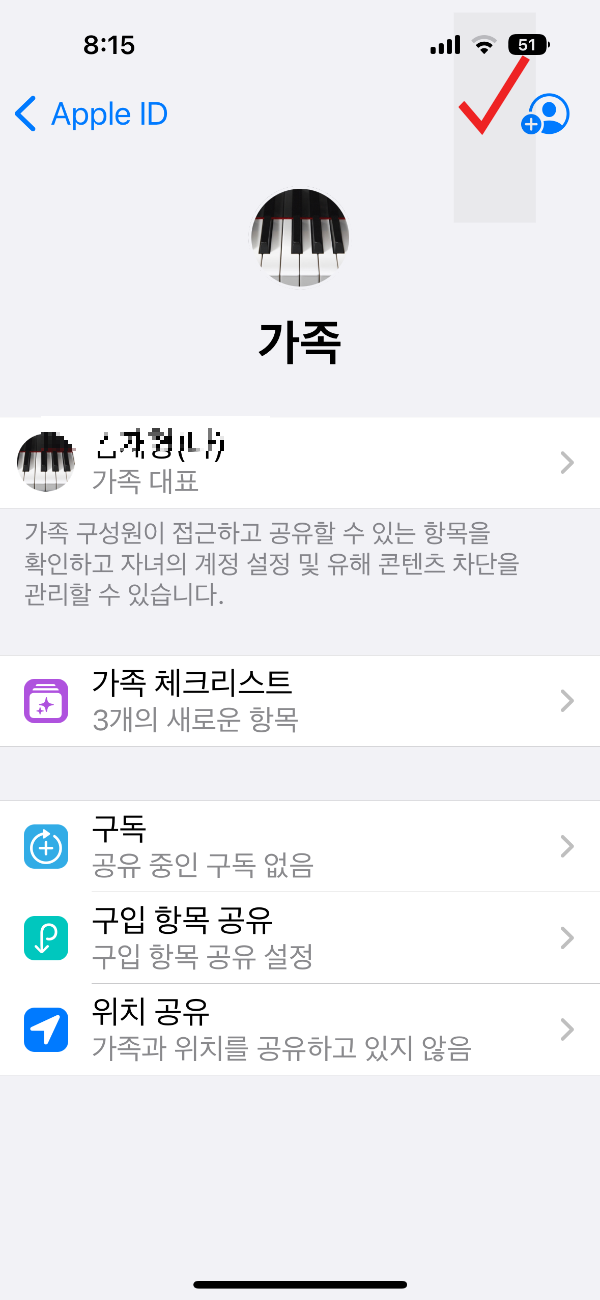
2. 자녀 계정 생성
여기서 몇 단계까지는 아주 보편적이고 수월하게 진행할 수 있다. 가족 초대 중에서 제일 하단에 자녀 개정 생성 메뉴를 탭하자. 이때까지만 해도 아무런 문제 없이 자녀 아이디를 생성할 것 같은 좋은 기분이 든다. 자녀 계정은 아이가 14세가 될 때까지 가족에 속하게 된다.


3. 카드보안 오류
자녀의 성과 이름을 한글로 기입을 해 준 후 완료되는 듯 싶었다. 하지만 여기서 느닷 없이 신용카드의 보안 코드를 입력하라는 메시지가 나온다. 여기서 분명 보안코드를 정확히 기입했음에도 불구하고 오류가 무한반복된다.


4. 휴대폰 인증이 가장 좋은 듯
나는 처음에 카드가 가장 편하다고 생각해서 모든 카드를 다 등록시켜 봤다. 해외 카드 결제가 가능해야 될 것 같아서 해당 카드도 입력해 봤지만 결국 보안코드에서 모두 오류가 발생했다.
그래서 결국 휴대폰 인증만 남았다. 앞에서 설명했 듯이 나는 휴대폰 소액 결제가 막혀 있어서 휴대폰 인증을 사용할 생각을 못했다. 하지만 휴대폰 인증으로 결국 성공했다


5. 여기서 끝이 아니다
일단 여기까지 했으면 8부능선은 통과한 것이다. 가족 개인정보 공개 등등을 탭하다보면 어느새 자녀를 대상으로 가족공유 설정이 마무리 된다.
그러면 이제 아이가 실제 사용할 애플 아이폰에서 로그인을 해 보자. 그러면 이놈의 지긋지긋한 인증을 한번 더 하면 비로소 가족 공유를 통해 자녀 아이디 등록을 마무리할 수 있다.


도대체 자녀 아이디 생성이 뭐길래 거의 두시간을 허비했다. 가장 무한 반복했던 것이 신용카드 오류였다. 그래서 주소도 다시 기업하고 카드도 모든 종류별로 기입도 해보고 생쏘를 했다. 내 잘못은 아니고 애플 시스템 상의 오류인 것 같다. 무엇보다 제일 화가 났던 것은 비번을 누르고 들어가면 2단계 인증을 계속해 주면서 정말 성가시게 굴었다. 게다가 조금 아쉬운게 위치 공유 기능이 되면 훨씬 좋을 것 같은데 국내에서는 사용할 수 없는 점이다.
'아이폰, 아이맥, 아이패드, 애플워치, 갤럭시, 갤럭시워치' 카테고리의 다른 글
| [아이폰 잠금화면 후레쉬 없애기] 두 가지 방법 살펴보기 ft. 햅틱 터치 조절 (0) | 2022.10.20 |
|---|---|
| [애플스토어 잠실 롯데월드몰] 아이폰14프로, 애플워치 울트라, 정품케이스와 카드케이스~ 체험해 보기 (0) | 2022.10.19 |
| [애플 가죽 카드지갑-언박싱과 기능] 애플 물품 기기 등록과 제거(에어팟, 애플워치) (1) | 2022.10.14 |
| [아이폰14프로맥스-색상 추천] 스페이스블랙, 딥퍼플, 실버, 블랙~~실물이 훨씬 이쁘다 (1) | 2022.10.13 |
| [아이폰14 색상 추천-실물 후기] 스타라이트, 미드나이트, 퍼플, 블루, 레드 (0) | 2022.10.12 |